玩游戏全屏win10怎么关闭输入法
- 分类:Win10 教程 回答于: 2021年07月16日 13:04:00
很多小伙伴在win10全屏玩游戏时,应该都会遇到在按键盘的时候弹出了输入法,这个问题一直困扰着很多人,下面就来看看如何解决这个问题吧。
1、我们可以右键点击桌面左下角的开始按钮,在弹出菜单中选择“设置”菜单项。
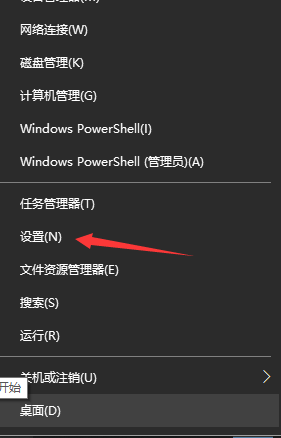
2、在打开的Windows设置窗口中,点击“时间和语言”图标。
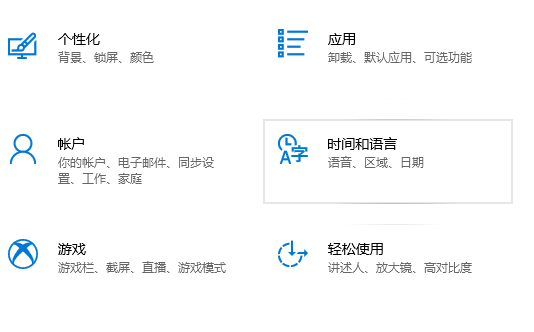
3、这时就会打开日期和时间窗口,在这里点击左侧边栏的“语言”菜单项。
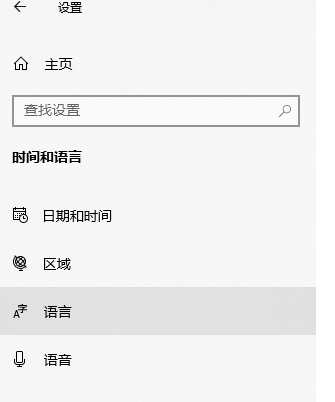
4、在右侧窗口中点击“添加语言”按钮。
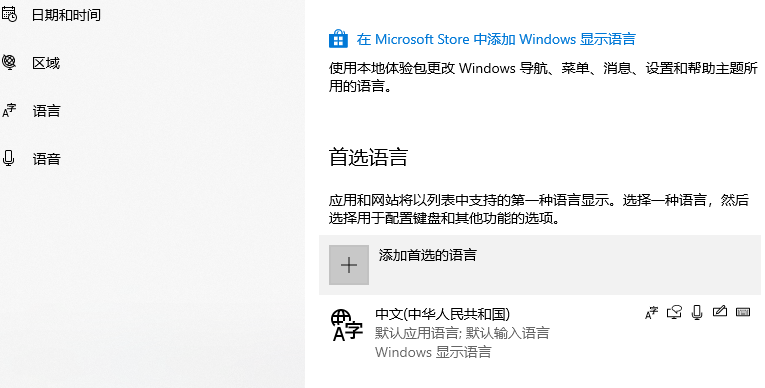
5、在弹出的语言选择窗口中,我们选择“英语(美国)”一项。

6、这时在语言栏中,我们就可以看到添加了英语的语言项。
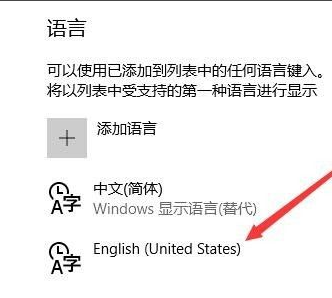
7、以后我们再玩游戏之前,可以先点击右下角的输入法图标,在弹出菜单中选择“英语”菜单项。这样就不会出现玩游戏过程中弹出输入法的情况了。
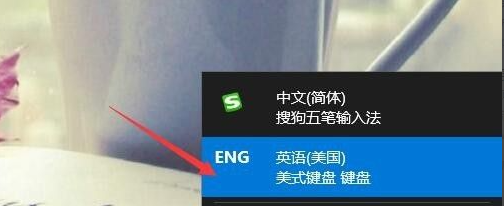
以上就是win10玩游戏禁用输入法的操作了,这样大家全屏玩游戏就不会弹出输入法了。
 有用
26
有用
26


 小白系统
小白系统


 1000
1000 1000
1000 1000
1000 1000
1000 1000
1000 1000
1000 1000
1000 1000
1000 1000
1000 1000
1000猜您喜欢
- win10wifi搜得到但是连不上2020/11/10
- win10系统更新怎么关闭2022/07/06
- win10分盘教程c盘怎么分区2022/01/03
- win10屏幕黑屏就剩鼠标怎么解决..2020/08/10
- win10用不了小米随身wifi的如何解决的..2021/08/01
- 小白一键重装系统教程windows10..2022/07/22
相关推荐
- win10备份c盘的详细教程2021/06/08
- 小编教你激活win10正式版2017/08/26
- win10官网下载系统打不开怎么办..2022/02/03
- 番茄花园版win10系统如何2022/12/20
- 小编教你电脑如何升级win102019/05/05
- 原版64位win10专业版电脑系统下载..2021/11/18

















